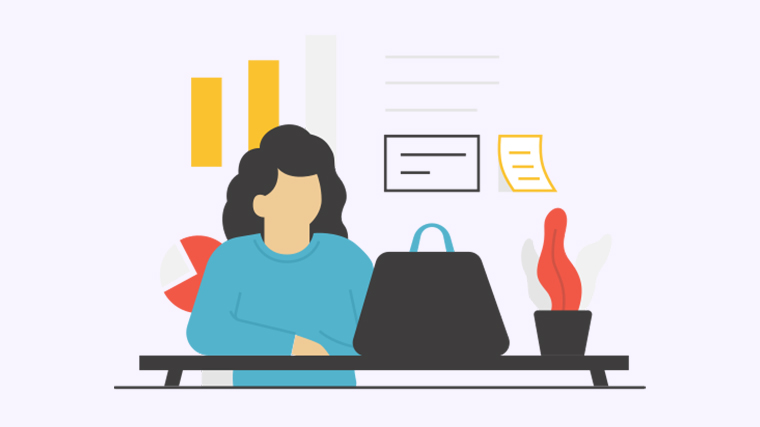
无论是为了方便分享或在网上发布,或是为了打印幻灯片或在其他文档中插入,将PPT转换为图片是很常见的需求。 在本文中,我们将介绍几种简便的方法,帮助您将PPT文件转换为图片,并解决展示与共享问题。
方法一:在PowerPoint中保存幻灯片为图片
在PowerPoint中,您可以直接保存幻灯片为图片格式。 这种方法适用于简单的幻灯片以及不需要对图片进行任何编辑的情况。
步骤:
- 打开您的PPT文件并选择要转换的幻灯片。
- 点击“文件”选项卡,选择“另存为”。
- 在“另存为类型”下拉菜单中,选择“图片”。
- 点击“保存”并选择要保存的文件格式(如PNG或JPEG)。
- 设置所需的选项,例如分辨率和图片大小。
- 点击“保存”,选择保存位置和文件名。
方法二:使用截图工具将幻灯片转换为图片
如果您只需要转换幻灯片中的一部分内容或进行某些编辑操作,例如添加标注或调整大小,那么使用截图工具可能更适合您。
步骤:
- 打开您的PPT文件,并将其全屏显示。
- 按下键盘上的截图快捷键(例如,在Windows上是“Print Screen”或“Windows键+Shift+S”)。
- 打开图像编辑软件,例如Paint或Photoshop。
- 粘贴已截图的图像。
- 进行必要的编辑操作,例如裁剪、调整大小或添加标注。
- 保存图像为所需的格式。
方法三:使用在线PPT转图片工具
如果您不想下载或安装额外的软件,或者需要将大量的PPT文件转换为图片,那么使用在线PPT转图片工具是一个方便的选择。
步骤:
- 打开在线PPT转图片工具的网页。
- 上传您的PPT文件。
- 选择所需的输出格式和选项。
- 点击“转换”按钮。
- 等待转换完成,并下载转换后的图片。
通过以上方法,您可以轻松地将PPT转换为图片,满足展示与共享的需求。如果您有其他解决方案或问题,请与我们分享,我们将非常乐意帮助您解决。